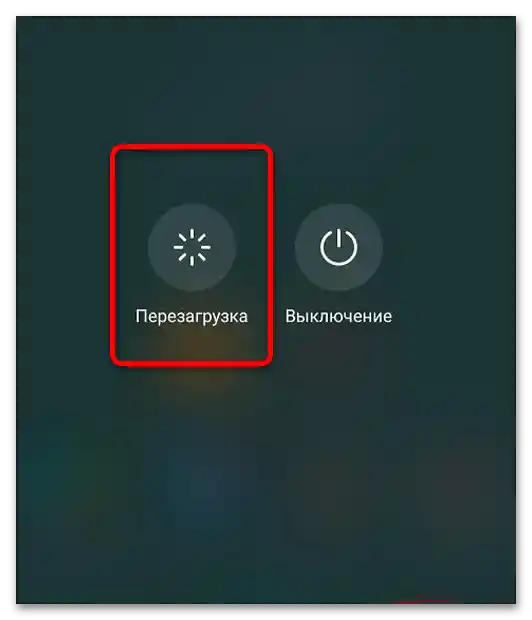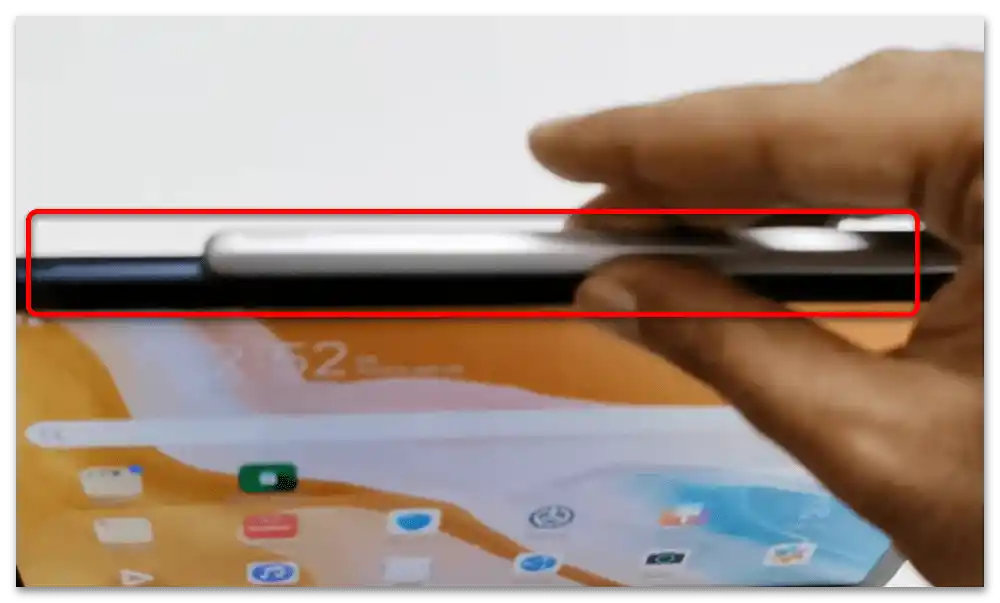Zawartość:
WaŜne informacje
Tablety firmy Huawei są przeznaczone wyłącznie do pracy z firmowymi akcesoriami, M-Pen, M-Pen lite i M-Pencil, dlatego podobne rozwiązania od innych producentów (np. Samsung) nie będą z nimi działać. Należy również pamiętać, że te urządzenia wejściowe są obsługiwane tylko przez niektóre urządzenia, a mianowicie:
| Stylus | Wsparcie urządzenia |
|---|---|
| M-Pen | MediaPad M2 10.0, MediaPad M5 Pro |
| M-Pen Lite | MediaPad M5 lite 10.1, MediaPad M6 10.8 |
| M-Pencil | MatePad, MatePad Pro |
Z urządzeniami, których nie ma na tej liście, działają wyłącznie pasywne stylusy, imitujące palec, a próby połączenia z nimi nie przyniosą rezultatu.
Opcja 1: M-Pencil i M-Pen
Te stylusy są przeznaczone do pracy z tabletami z serii MatePad (M-Pen) oraz niektórymi MediaPad (wymienionymi powyżej) i nie nadają się do innych urządzeń poza wymienionymi. Akcesorium łączy się w następujący sposób:
- Na MatePad Pro przyłóż stylus do bocznej krawędzi tabletu z przyciskami głośności.
![jak podłączyć rysik do tabletu huawei-1]()
Na ekranie powinno pojawić się powiadomienie, w którym należy nacisnąć "Połącz" ("Connect").
- Dla zwykłego MatePada procedura nieco się różni. Najpierw włącz Bluetooth w tablecie. Następnie podłącz stylus do ładowania – jest to konieczne do przejścia w tryb parowania.Po wykonaniu tej procedury na ekranie powinno pojawić się takie samo powiadomienie, jak w wersji Pro.
- Podłączenie M-Pen odbywa się według praktycznie tego samego algorytmu, co połączenie rysika z MatePadem: wystarczy aktywować Bluetooth i nacisnąć przycisk na urządzeniu pisarskim, aby pojawił się komunikat o parowaniu.
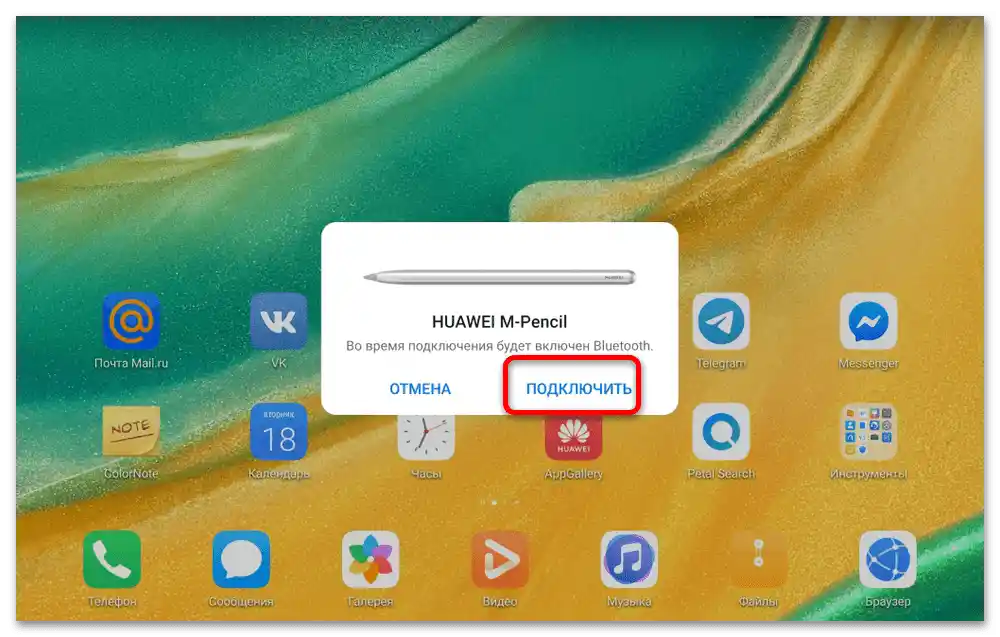
Opcja 2: M-Pen lite
Rysik M-Pen lite to nieco inna wersja dedykowanego urządzenia do pisania i rysowania na tablecie, dlatego procedura parowania różni się od bardziej zaawansowanych urządzeń.
Pierwsza rzecz, którą należy wiedzieć – M-Pen lite nie ma wbudowanej baterii i działa na ogniwie typu AAAA. Takowe jest dołączone do urządzenia, jednak jest izolowane w celu oszczędzania energii. Dlatego przed rozpoczęciem użytkowania usuń izolację: odkręć nakrętkę i wyjmij czerwony plastikowy element pomiędzy ujemnym stykiem baterii a sprężyną w nakrętce, a następnie dokręć ją do oporu.
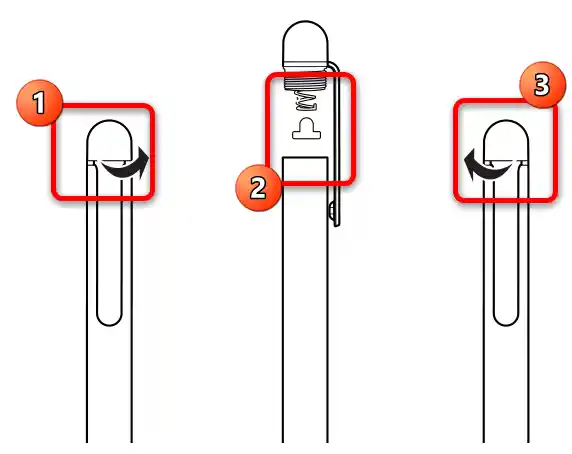
Tak więc, podłączenie nie jest wymagane: po zasileniu urządzenie jest już gotowe do pracy jako zwykły pojemnościowy rysik. Z powodu braku elementów sterujących na samym korpusie akcesorium, nie jest wymagane dodatkowe oprogramowanie ani ustawienia w samej firmware.
Rozwiązywanie możliwych problemów z połączeniem
Czasami nawet po wykonaniu wszystkich instrukcji system nie chce współpracować z akcesorium. Zobaczmy, jak rozwiązać takie problemy.
- Na początek upewnij się, że rysik jest zasilany: umieść urządzenie na ładowaniu i poczekaj co najmniej 1 godzinę (M-Pen i M-Pencil) lub wymień baterię (M-Pen lite).
- Jeśli akcesorium jest na pewno naładowane, spróbuj zrestartować docelowy tablet – być może napotkałeś pojedynczy błąd, który można usunąć przez ponowne uruchomienie. Naciśnij przycisk zasilania i przytrzymaj przez około 10 sekund, aż pojawi się menu, w którym dotknij "Zrestartuj".
- Jeśli ani ładowanie, ani ponowne uruchomienie nie pomagają, najprawdopodobniej napotkałeś usterkę sprzętową. W takim przypadku najrozsądniej będzie wymienić akcesorium, ponieważ rysiki źle poddają się naprawie.